Samsung 460UX-2 User Manual
Browse online or download User Manual for LCD TVs Samsung 460UX-2. Samsung 400UXN-2 Bruksanvisningar
- Page / 122
- Table of contents
- BOOKMARKS
- LCD-skärm 1
- Säkerhetsanvisningar 2
- Installation 3
- Rengöring 4
- Inledning 10
- Din LCD-skärm 12
- Använda Kensington-låset 17
- (stöldskydd) 17
- Fjärrkontroll 17
- 20. EXIT 20
- Stänger menyskärmen 20
- Anslutningar 21
- Ansluta till andra enheter 23
- Ansluta AV-enheter 23
- Ansluta BNC till BNC-kabel 24
- Ansluta med en komponentkabel 25
- Ansluta till en videokamera 26
- Anslutning med en HDMI-kabel 26
- Anslutning med en DVI-kabel 27
- Ansluta till ett ljudsystem 29
- Ansluta en LAN-kabel 29
- Ansluta en USB-enhet 30
- Använda mjukvaran 31
- MDC (Multi-Display Channel) 39
- Installationsproblem 40
- Avinstallera 40
- Introduktion 41
- Början – Huvudskärm 41
- Port Selection 42
- Power Control 43
- Input Source 45
- • PC Mode 46
- Image Size 48
- PC, BNC, DVI 48
- PIP Size 51
- PIP Source 52
- Settings 53
- Picture PC 54
- Image Lock 57
- Maintenance 57
- Lamp Control 57
- Video Wall 59
- Justera LCD-skärmen 63
- Position 65
- Transparens 66
- Ändra namn 66
- Tillgängliga lägen 67
- MagicBright 67
- Personlig 68
- Kontrast 68
- Ljusstyrka 68
- Färgkontroll 69
- Color Temp 70
- Autojustering 71
- Signalbalans 71
- Ställa in signal 72
- HDMI svart 73
- BIB-bild 74
- Dynamisk kontr 75
- Justera lampan 75
- Filmläge 80
- Auto volym 84
- SRS TS XT 84
- Välj högtalare 85
- Inställning 86
- Ställ tid 87
- Sovtimer 87
- Starttid 87
- Meny-transparens 88
- Säkerhetslås 89
- Ändra PIN 89
- Energispar 89
- Delad skärmbild 90
- Inst. skärmstorlek 91
- Säkerhetsskärm 92
- Pixelskiftning 92
- Period (Tidslängd) 94
- Grå sida 96
- Välj upplösning 96
- Ändra Ström PÅ 97
- OSD-rotering 97
- Återställ 97
- Återställ bild 97
- Återställ färg 98
- Flerstyrning 98
- MagicInfo 100
- Felsökning 103
- Kontrollista 104
- Problem kopplade till ljudet 106
- Frågor och svar 107
- Specifikationer 109
- Förinställda tidslägen 111
- Energisparfunktion 111
- Information 113
- - Välj metod 116
- Appendix 118
- Ordlista 120
- Korrekt avfallshantering 121
- Behörighet 122
Summary of Contents
SyncMaster 400UX-2, 400UXN-2, 460UX-2, 460UXN-2LCD-skärmBruksanvisning
InledningFörpackningens innehåll ObsKontrollera att följande saker medföljer LCD-skärmen.Kontakta din återförsäljare om det saknas något.Kontakta en l
• Det förinställda lösenordet för LCD-skärmen är "000000".• Serverprogrammets alternativ för påslagning fungerar endast om LCD-skärmens strö
2. Select TCP/IP - step 2I step 2 för MagicInfo Setup Wizard behöver du inte gå till nätverksinställningarna på skriv-bordet för att göra inställninga
Du kan välja vilken rotationstyp som ska användas för din enhet.5. Setup InformationVisar inställningarna som har valts av användaren. ObsOm ikonen Ma
FelsökningEgenhändigt funktionstest ObsKontrollera följande saker innan du ringer efter hjälp. Kontakta servicecentret rörande prob-lem som du inte ka
• Använd inte bensen, tinner eller antändbara ämnen,eller en våt trasa.• Vi rekommenderar att du använder rengöringsmedelfrån SAMSUNG för att förhindr
A: Kontrollera om signalkabeln mellan dator och LCD-skärm är ordentligt ansluten.(Se Ansluta en dator)Problem kopplade till skärmen. ObsProblem koppla
A: Ändra färg med Personlig i menyn för OSD-färgjustering.Q: Färgerna har mörka skuggor.A: Ändra färg med Personlig i menyn för OSD-färgjustering.Q:
A: Kontrollera om strömmen är på.A: Kontrollera om strömsladden är ordentligt ansluten.A: Kontrollera om en speciell fluorescerande lampa eller neonla
ObsLäs följande avsnitt innan du tillkallar service för att se om du kan åtgärda eventuella problemsjälv. Om du behöver hjälp ringer du telefonnumret
SpecifikationerGeneral (Allmänt)General (Allmänt)Modellnamn SyncMaster 400UX-2, 400UXN-2SyncMaster 460UX-2, 460UXN-2LCD-skärmStorlek SyncMaster400UX-2
HandböckerSnabbstartguide Garantikort(Ej tillgängligt på alla plats-er)BruksanvisningMagicInfo program-CD,MagicInfo CD med bruk-sanvisning(Gäller enda
Maximal pixelklocka148,5MHz (Analog,Digital)NätanslutningDen här produkten stöder 100 - 240 V.Eftersom standardspänningen kan variera från ett land ti
Godtagbara punkterTill exempel är antalet TFT-LCD-underpixlar i denna produkt 6.220.800. ObsDesign och specifikationer kan ändras utan föregående medd
Visningsläge Horisontellfrekvens(kHz)Vertikalfrekvens(Hz)Pixel Clock(MHz)Synkpolaritet(H/V)MAC, 1152 x 870 68,681 75,062 100,000 -/-VESA, 640 x 480 37
InformationFör bättre display Ställ in datorns upplösning och skärmens injektionshastighet (uppdaterings-frekvens) på datorn enligt beskrivningen neda
Ström av, skärmsläckare eller energisparläge• Stäng av strömmen i 4 timmar efter 20 timmars användning• Stäng av strömmen i 2 timmar efter 12 timmars
Rotera färginformationen med två olika färger var 30:e minut.• Undvik att använda en kombination av tecken och bakgrundsfärger med storaskillnader i l
- Välj metod• Anvisning: OSD Menu -> Set Up -> Safety Screen -> Screen Scroll (OSD-meny -> Inställningar -> Skärmsäkerhet -> Skärm-s
Obs(Se bruksanvisningen för CD-skivan, "Skärmmenyfunktioner", eftersom vissa mod-eller inte finns tillgängliga. )Verkställ skärmrensningsfu
AppendixKontakta SAMSUNG WORLDWIDE ObsOm du har några frågor eller synpunkter om Samsungs produkter, är du välkommen att kon-takta SAMSUNG Support.Nor
EuropeBELGIUM 02 201 2418 http://www.samsung.com/be(Dutch)http://www.samsung.com/be_fr (French)CZECH REPUBLIC 800 - SAMSUNG(800-726786)http://www.sams
Säljs separatKit med väggfäste RGB till BNC-kabel BNC till BNC-kabel(Gäller endast modellenUX-2) RGB till Component-kabel Kit med Semi-stativ Din LCD
Asia PacificAUSTRALIA 1300 362 603 http://www.samsung.com/auCHINA 800-810-5858400-810-5858010-6475 1880http://www.samsung.com/cnHONG KONG:3698 - 4698
risontala cykelns omvända tal kallas horisontal frekvens.Enhet: kHzSammanflätade och ej sam-manflätade metoderAtt visa de horisontala raderna på skärm
ObsDe laddningsbara batterierna i denna produkt är inte avsedda att bytas av användare. Merinformation om batteribyte kan du få från närmaste service
SOURCE-knapp [SOURCE]Växlar från PC-läge till Videoläge. Välj den ingångskälla som den externaenheten är ansluten till.[PC] → [DVI] → [AV] → [Componen
Obs Gäller endast modellen UX-2 . Gäller endast modellen UXN-2 . POWER S/W ON [ │ ] / OFF [O]Slår på och av LCD-skärmen. POWERStrömkabeln ansluts til
DVI IN (PC Video anslutningsterminal)Använd en DVI-kabel (DVI-D till DVI-D) -DVI-läge (digital PC) DVI/RGB/HDMI AUDIO IN (PC/DVI/HDMI(PC) Audio-ansl
Upp till HDMI-kabel 1.0 kan hanteras. BNC OUT [R, G, B, H, V] (BNC-terminal(utgång))BNC-anslutning (analog PC): ansluter por-tarna R, G, B, H, V.Anta
ObsGäller endast modellen UXN-2 . Kensington LockKensingtonlåset är en enhet som användsför att fysiskt låsa systemet när det användspå en allmän pla
POWEROFFSifferknapparDEL / GUIDE-knapp+ VOL - SOURCE D.MENUTOOLSknapparna Upp-Ner Vänster-Höger INFOFÄRGKNAPPAR TTX/MIXMTS/DUAL ENTER/PRE-CH MUTE C
9. Knapparna Upp-Ned,Vänster-HögerGår från ett menyalternativ till ett annat horisontellt eller ver-tikalt eller justerar valda menyvärden.10. INFODe
SäkerhetsanvisningarSymboler ObsDessa säkerhetsanvisningar måste följas för att säkerställa säkerhet och förhindra skada påegendom.Se till att läsa an
20. EXITStänger menyskärmen.21. MagicInfo MagicInfo Snabbstartsknapp.Inledning
AnslutningarAnsluta en dator ObsAV-ingångsenheter som exempelvis DVD-spelare, videobandspelare eller videokameror, lik-som datorer, kan anslutas till
Använda den (digitala) DVI-kontakten på grafikkortet.• Anslut DVI-kabeln till DVI-porten på baksidan av LCD-skärmen ochDVI-porten på datorn. Med HDM
Använd den (analoga) BNC-kontakten på grafikkortet. (Gäller en-dast modellen UX-2)• Anslut porten BNC/COMPONENT IN på skärmen till BNC-porten pådato
1. Anslut porten Video och [R-AUDIO-L] på DVD:n, videobandspelaren eller DTV digitalTV-box till videon och [R-AUDIO-L]-porten på LCD-skärmen.2. Starta
1. Anslut en uppsättning ljudkablar mellan AV/COMPONENT AUDIO IN [L-AUDIO-R] påLCD-skärmen och AUDIO OUT-uttagen på DVD-spelaren.2. Anslut en komponen
Ansluta till en videokamera1. Lokalisera AV-utgången på videokameran. Den finns vanligtvis på sidan eller på baksi-dan av videokameran. Anslut uppsätt
ObsI läget HDMI stöds endast PCM-formatsljud.Anslutning med en DVI-kabel1. Anslut mellan porten DVI OUT på LCD-skärmen och ingångsporten på en annan
1. Anslut den digitala enhetens DVI-utgång till HDMI IN-terminalen på LCD-skärmen meden DVI till HDMI-kabel.2. Anslut de röda och vita kontakterna på
1. Anslut portarna RGB/COMPONENT IN på skärmen till portarna PR, Y, PB på digital-tv-boxen med Component/D-sub-kabeln.2. Anslut en uppsättning ljudkab
Kontrollera att kontakten är korrekt ansluten till ett uttag.• Detta kan orsaka brand. Använd inte onödigt mycket kraft när du drar ur kontakten ochst
ObsGäller endast modellen UXN-2 .Ansluta en USB-enhet Obs• Du kan ansluta USB-enheter så som mus eller tangentbord.• Gäller endast modellen UXN-2 .An
Använda mjukvaranSkärmens drivrutin ObsNär operativsystemet frågar efter drivrutinen till skärmen sätter du i CD-ROM-skivan med drivrutinen som medföl
ObsDrivrutinen för den här skärmen är certifierad av Microsoft och installationen skadar intesystemet.Den certifierade drivrutinen finns på hemsidan
5. Klicka på "Properties" (Egenskaper) på fliken "Monitor" (Skärm). Om knappen "Proper-ties" (Egenskaper) avaktiveras, i
9. Välj den modell som överensstämmer med din skärm från listan över skärmmodeller påskärmen och klicka sedan på "Next" (Nästa). 10. Klicka
Operativsystemet Microsoft® Windows® XP1. Sätt in CD-skivan i CD-ROM-enheten.2. Klicka på "Start" (Start)→ "Control Panel" (Kontro
6. Markera "Don't search, I will..." (Sök inte, jag...), och klicka sedan på "Next" (Nästa) och"Have disk" (Diskett
http://www.samsung.com/9. Klicka på knappen "Close" (Stäng), och sedan på "OK" flera gånger. 10. Installationen av skärmens drivru
7. Klicka på knappen "Browse" (Bläddra), och välj A:(D:\Driver).8. Klicka på "Open" (Öppna) och klicka sedan på "OK".9.
1. Tryck på "Enter" (Retur) i första och andra fönstret efter att du kört filen X86Config.2. Det tredje fönstret används för inställning av
Strömkabeln och produkten ska ej placeras nära värmekällor.• Detta kan orsaka en elektrisk stöt eller brand. Placera inte produkten på platser med då
MDC-symbolen visas kanske inte beroende på datorsystemets eller skärmensspecifikationer. Om så är fallet trycker du på tangenten F5.Installationsprobl
Introduktion Ett MDC-program (Multiple Display Control) låter dig samtidigt använda olika bildskärmar på ett enkelt sätt med en PC. RS-232C är
Huvudikoner MarkeringsknappRemocon InforutnätSafety Lock Val av bildskärmPort Selection Kontrollverktyg 1. Använd huvudikonerna för att växla mella
1. MDC (Multiple Display Control -flerskärmskontroll) är ursprungligen inställd på COM1.2. Om någon annan port än COM1 används, kan COM1 till COM4 v
Inforutnätet visar grundläggande information om strömkontroll. 1) (Power Status(Strömstatus)) 2) Input 3) Image Size 4) On Timer 5) Off Timer2.
Med strömkontrollen kan du reglera vissa funktioner för den valda bildskärmen. 1) Power On/Off -Slår på/stänger av strömmen till vald bildskärm. 2
• PC Mode
Inforutnätet visar grundläggande information om kontroll av ingångskälla.1) PC - Ändrar inmatningskälla för vald skärm till PC.2) BNC - Ändrar inmatni
Kontroll av ingångskälla gäller endast bildskärmar med strömmen PÅ. Image Size PC, BNC, DVI1. Klicka på Bildstorlek bland huvudikonerna så visas
Image Size TV, AV, S-Video, Component, DVI(HDCP), HDMI, DTV.1. Klicka på Bildstorlek bland huvudikonerna så visas skärmen för kontroll av bild
Vid rengöring av strömkontaktens stift eller dammning av elut-taget ska du rengöra med en torr trasa.• Detta kan orsaka brand. Vid rengöring av produ
1. Klicka på Tid (Time) bland huvudikonerna och skärmen för tidskontroll visas.Inforutnätet visar grundläggande information om kontroll av tid.1) C
PIP Size1. Klicka på PIP bland huvudikonerna så visas PIP-kontrollskärmen. Klicka på Markera allt eller använd kryssrutan för att välja den skärm
PIP PIP Source1. Klicka på PIP bland huvudikonerna så visas PIP-kontrollskärmen.Inforutnätet visar den grundinformation som krävs för kontroll av
Settings Picture1. Klicka på Inställningar (Settings) bland huvudikonerna och skärmen för kontroll av inställningar visas.Inforutnätet visar grun
8) Color Temp - Justerar Color Temp för vald skärm. 9) Brightness Sensor - Justerar Brightness Sensor för vald skärm. 10) Dynamic Contrast - Just
- Justerar kontrast för vald bildskärm. 3) Brightness - Justerar ljusstyrka för vald bildskärm. 4) Red - Justerar färgtemperatur för vald skärm. 5)
Inforutnätet visar grundläggande information om kontroll av inställningar. När en funktion är vald, visar det inställda värdet för denna funktion i
Image Lock 1. Klicka på Inställningar (Settings) bland huvudikonerna och skärmen för kontroll av inställningar visas.Inforutnätet visar grundläggande
Ett "info-rutnät" med åtskilliga grundläggande dataposter visas. 1) Maintenance - Kompatibel med funktionen Maintenance Control (Underhåll
1) Scroll - Den här funktionen används för att ta bort efterbilder som kan uppstå om en stillbild står på för länge. 2) Pixel Shift - Detta gör det
Om det börjar åska eller blixtra ska du inte röra vid strömsladdeneller antennkabeln.• Detta kan orsaka en elektrisk stöt eller brand. Försök inte fl
1. Klicka på ikonen "Maintenance" (underhåll) i huvudikonkolumnen för att visa underhållsskärmen.1) Delad skärmbild - En videovägg är ett a
Inmatningsenheten för MagicInfo fungerar bara på MagicInfo-modellen. Inmatningsenheten för TV fungerar bara på TV-modellen. Underhållskontroll
2. En bildskärm vald: Hämtar och visar inställningsvärden för vald bildskärm.3. En bildskärm vald (ID1) och ännu en bildskärm läggs till (ID3): Pro
Justera LCD-skärmen.IngångarTillgängliga lägen• PC / DVI / BNC• AV• Component• HDMI• MagicInfo Obs• Läget BNC aktiveras inte på modellen UXN-2.• Magic
Om externa AV-enheter, som videobandspelare och DVD-spelare, är anslutna till LCD-skär-men kan du med BIB titta på video från dessa enheter i ett lite
• HDMI : PC / BNCSkiftaMENU → ENTER → → → ENTER→ → → → ENTER→ Byta innehåll i BIB och huvudbilden.Bilden i BIB kommer att visas på huvudskärm
TransparensMENU → ENTER → → → ENTER→ → → → → → → ENTER→→ , → ENTERStäll in Transparens för BIB-fönstret.• Hög• Medium• Låg• Matt Obs
och 1080p (1920x1080) är vanliga signaler för AV och PC ska du se till att du ställer inÄndra namn i enlighet med insignalen.• Menyn Bild ändras beroe
Normal ljusstyrkaFör dokumentation eller arbeten som innefattar tunga texter.4. PersonligÄven om värden utvalts noggrannt av våra tekniker kan de förk
→ , → ENTERDu kan ändra färgton.(Ej tillgängligt om läget Dynamisk kontr. är inställt på På.)1. Av2. Sval3. Normal4. Varm5. Personlig ObsOm du stä
Vid användning av hörlurar eller örsnäckor, vrid inte upp voly-men för högt.• Om ljudet är för högt kan det skada hörseln. Sitt inte för nära produkt
→ , → ENTERBlåMENU → → ENTER → → → → → ENTER → → → → ENTER→ → , → ENTERColor Temp. MENU → → ENTER → → → → → → ENTER →
→ , → ENTERAvlägsnar störningar som horisontala ränder. Om bruset kvarstår även efter fininställning skadu upprepa efter frekvensjustering (clock sp
→ , → ENTERVälj antingen På eller Av med signalkontrollen.Ställa in signalMENU → → ENTER → → → → → → → → → ENTER → → ENTER → → 1.
MENU → → ENTER → → → → → → → → → ENTER →→ ENTER → → → → → → → → ENTER →→ , → ENTERStorlekMENU → → ENTER → → → →
BIB-bildMENU → → ENTER → → → → → → → → → → → ENTER →→ , → ENTERÄndrar skärminställningar för BIB. Obs• Tillgängliga lägen: PIP På
ObsEndast aktiverad när BIB är vald i läget AV, HDMI, Component.5. TonMENU → → ENTER → → → → → → → → → → → ENTER → → → → → → ENT
Bild [Läge AV / HDMI / Component]Tillgängliga lägen• PC / DVI / BNC• AV• Component• HDMI• MagicInfo Obs• Läget BNC aktiveras inte på modellen UXN-2.•
KontrastMENU → → ENTER → → → ENTER → → ENTER→ → , → ENTERJusterar kontrast.LjusstyrkaMENU → → ENTER → → → ENTER → → → ENTER→→ ,
→ , → ENTERDu kan ändra färgton. De individuella färgkomponenterna är även inställbara.(Ej tillgängligt om läget Dynamisk kontr. är inställt på På
→ , → ENTERStorlek kan ändras.1. 16:9: Ställer in bilden i läge 16:9 wide.2. Zoom 1: Förstorar bilden lodrätt på bildskärmen.3. Zoom 2: Förstorar
Använd bara specificerade standardbatterier och använd inteett nytt batteri och ett använt batteri samtidigt• Annars kan batteriet skadas eller orsak
→ , → ENTERNär en DVD-spelare eller digital-tv-box är ansluten till din TV via HDMI eller DVI, kan det ledatill en försämrad bildkvalitet, såsom ö
Obs• Tillgängliga lägen: PIP På1. KontrastMENU → → ENTER → → → → → → → → → → ENTER → → ENTER→ → , → ENTERJusterar kontrasten för BIB-fön
→ , → ENTERLägger på en naturlig ton på BIB-fönstret. ObsEndast aktiverad när BIB är vald i läget AV, HDMI, Component. Används endast omvideosignale
• MagicInfo Obs• Läget BNC aktiveras inte på modellen UXN-2.• MagicInfo stöder bara modellen UXN-2.Läge MENU → → → ENTER → → ENTER → → , → E
→ , → ENTERFramhäver ljud med låg frekvens.DiskantMENU → → → ENTER → → → ENTER → → → ENTER →→ , → ENTERFramhäver ljud med hög frekvens
→ , → ENTERSRS TS XT är en patenterad SRS-teknik (SRS) som gör det möjligt att spela 5.1 flerkanal-sinnehåll i två högtalare. TruSurround XT ger e
Om du använder produkten ansluten till en hemmabio kan du slå av TV-högtalare och lyssnapå ljudet via hemmabions (externa) högtalare.1. InternLjudet s
MENU → → → → ENTER → → → ENTER → Ställ tidMENU → → → → ENTER → → → ENTER → → ENTER→→ , → , → ENTERStälla in aktuell tid.So
→ , / , → ENTERSlår på LCD-skärmen automatiskt vid förinställd tid. Kontrollerar läge och volymnivå vid tidendå LCD-skärmen slås av automatiskt
SäkerhetslåsÄndra PINMENU → → → → ENTER → → → → → ENTER → → ENTER→ → [0∼9] → [0∼9] → [0∼9] → [0∼9]Du kan ändra lösenordet. ObsDet förinstä
• Eftersom främre delen av produkten är tung ska du installeraprodukten på en jämn och stabil yta. Placera inga tunga föremål på produkten.• Det kan o
1. Av2. PåDelad skärmbildEn Delad skärmbild är en uppsättning videoskärmar som är sammankopplade så att varjeskärm visar en del av hela bilden, eller
1. FullGer fullskärm utan marginaler.2. NaturligVisar en naturlig bild med oförändrat originalformat.VågrätMENU → → → → ENTER → → → → → →
Skärmen kan delas in i flera bilder. Antalet skärmar kan väljas med olika layout när du delar.• Välj ett läge i skärmdelaren.• Välj en visning bland v
Ställer in hur många pixlar skärmen flyttas horisontellt.Det finns fem nivåer: 0, 1, 2, 3, och 4.LodrätMENU → → → → ENTER → → → → → → →
1. Av2. PåLägeMENU → → → → ENTER → → → → → → → → → ENTER→ → → ENTER → → → ENTER → → , → ENTERDu kan ändra typ av Säkerhe
• Läge-Scroll: 1~5 sek.• Läge-Fält, sudd : 10~50 sek.ScrollMENU → → → → ENTER → → → → → → → → → ENTER→ → → → ENTER → Den här f
Grå sidaMENU → → → → ENTER → → → → → → → → → ENTER→ → → → → → → ENTER → → , → ENTERVälj ljusstyrkan för den gråa skärm
ObsDet går bara att välja meny när upplösningen är inställd på 1024 x 768 vid 60Hz, 1280 x 768vid 60Hz, 1360 x 768 vid 60Hz eller 1366 x 768 vid 60Hz
→ , → ENTER ObsEndast tillgänglig i läget PC ObsÅterställningsfunktionen är inte tillgänglig när Delad skärmbild är inställd som På.Återställ färgME
MENU → → → → → ENTER → → ENTER→ , → [0~9]• ID-inst.Tilldelar profilerade ID till INSTÄLLNINGEN.• Ange IDAnvänds för att välja sändarfunkt
More documents for LCD TVs Samsung 460UX-2
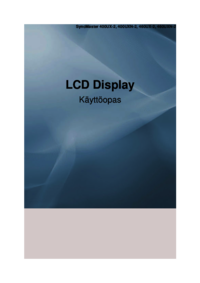

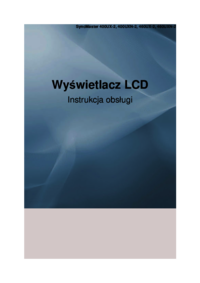

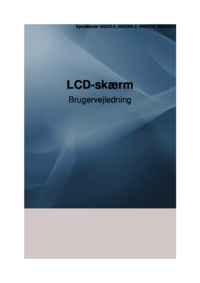


 (60 pages)
(60 pages) (74 pages)
(74 pages) (89 pages)
(89 pages) (71 pages)
(71 pages) (157 pages)
(157 pages)
 (152 pages)
(152 pages) (84 pages)
(84 pages) (31 pages)
(31 pages)







Comments to this Manuals